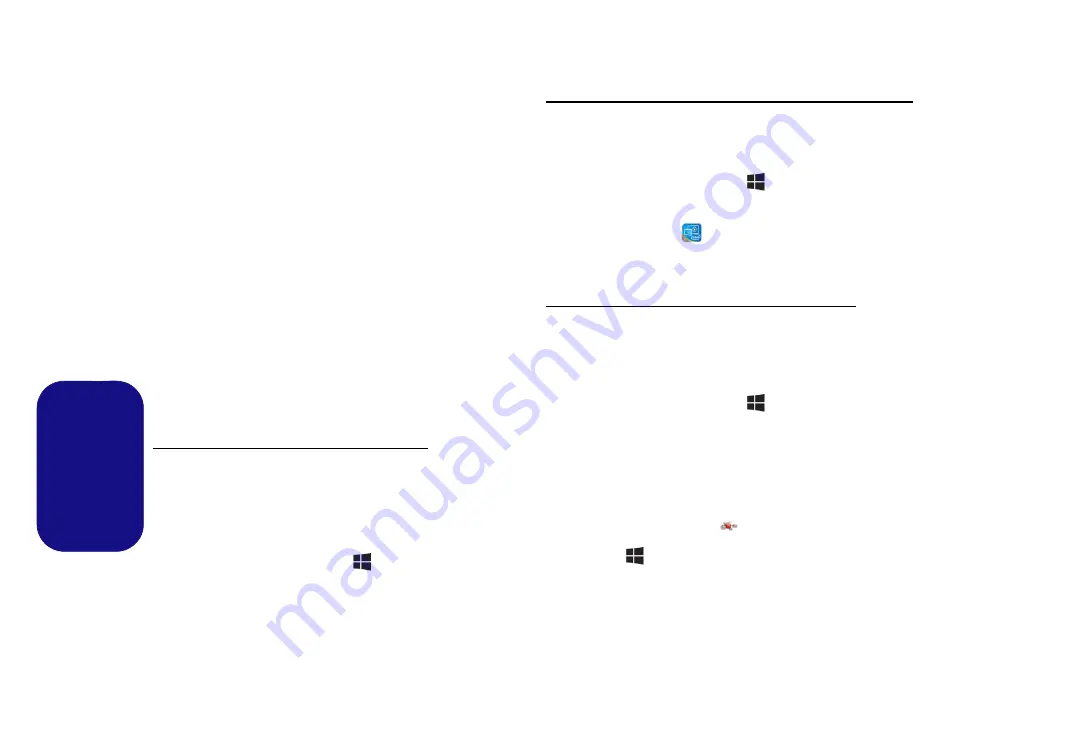
166
Español
Parámetros de vídeo
El sistema incluyo una
GPU integrada de Intel
(para el
ahorro de energía) y una
GPU discreta NVIDIA/GPU
discreta AMD
(para mayor rendimiento). Puede cambiar los
dispositivos de pantalla y configurar las opciones de pantalla
desde el panel de control en
Windows
siempre que tenga
instalado el controlador de vídeo.
Microsoft Hybrid Graphics
Microsoft Hybrid Graphics
es una tecnología sin
interrupciones diseñada para obtener el mejor rendimiento
del sistema de gráficos permitiendo una mayor duración de
la batería, sin tener que cambiar la configuración
manualmente. El ordenador cambiará automáticamente y sin
interrupción entre la UMA (Unified Memory Architecture)
integrada, la GPU (iGPU) y la GPU (dGPU) discreta cuando
la aplicación en uso lo requiera.
Para acceder al panel de control Pantalla:
1.
Vaya al Panel de Control.
2.
Haga clic en
Pantalla
(icono) - en
Apariencia y personalización
(categoría).
3.
Haga clic en
Ajustar resolución de pantalla/Ajustar resolución
.
O
4.
Haga clic con el botón derecho en el escritorio (utilice la
combinación
Tecla de Windows
+ tecla
D
para acceder al
escritorio) y seleccione
Resolución de pantalla
.
5.
Utilice el cuadro desplegable para seleccionar la resolución de la
pantalla.
6.
Haga clic en
Configuración avanzada
.
Para acceder al Panel de control de gráficos HD Intel®:
1.
Haga clic en el icono (
Panel de control de gráficos HD Intel®
)
en la pantalla
Aplicaciones
.
O
2.
Haga clic con el botón derecho en el escritorio (utilice la
combinación
Tecla de Windows
+ tecla
D
para acceder al
escritorio) y seleccione
Propiedades de gráficos
en el menú.
O
3.
Haga clic en el icono
en el área de notificación de la barra de
tareas del escritorio y seleccione
Propiedades de gráficos
en el
menú.
Para acceder al Panel de control de NVIDIA:
1.
Vaya al Panel de Control.
2.
Haga clic en
Panel de control de NVIDIA
(icono) - en
Apariencia
y personalización
(categoría).
O
3.
Haga clic con el botón derecho en el escritorio (utilice la
combinación
Tecla de Windows
+ tecla
D
para acceder al
escritorio) y seleccione
Panel de control de NVIDIA
en el menú.
Para acceder al Catalyst Control Center:
1.
Haga clic en el icono (
Catalyst Control Center
) en la pantalla
Aplicaciones
.
O
2.
Haga doble clic
en el icono
en el área de notificación de la
barra de tareas del escritorio (utilice la combinación
Tecla de
Windows
+ tecla
D
para acceder al escritorio)
.






























